Az új C24F390 Samsung Curved monitorom hátulján van a bekapcsoló gomb, talán esztétikai okokból. Az évek során olyan monitorokat használtam, amelyek elülső részén vagy az előlap alatt találhatók. Most, az új monitorral kicsit kényelmetlennek érzem, hogy minden alkalommal a hátoldalon lévő gombhoz nyúljak, amikor ki- vagy bekapcsolom a kijelzőt.
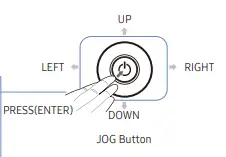 Ráadásul a Samsung C24F390 monitor egyetlen gombja a JOG gomb, egy többirányú gomb, amely segít a navigálásban. A JOG gomb a termék bal hátsó részén található. A kapcsolóval be-, kikapcsolható, felfelé, lefelé, balra vagy jobbra mozgatható, és kiválasztható a képernyőmenüben.
Ráadásul a Samsung C24F390 monitor egyetlen gombja a JOG gomb, egy többirányú gomb, amely segít a navigálásban. A JOG gomb a termék bal hátsó részén található. A kapcsolóval be-, kikapcsolható, felfelé, lefelé, balra vagy jobbra mozgatható, és kiválasztható a képernyőmenüben.
A monitor kikapcsolásához három gombnyomásra van szükség: Nyomja meg a JOG gomb közepét → (ha megjelenik a képernyőmenü), nyomja le a JOG gombot → nyomja meg a közepét.
Tehát szükségem van egy asztali parancsikonra vagy gyorsbillentyűre a kijelző kikapcsolásához, hogy többé ne kelljen használnom a monitor hardvergombjait. Az egérmozgatás vagy a billentyűzet bemenete be kell kapcsolja a monitort.
A Macbookok beépített billentyűparancsokkal rendelkeznek a kijelző kikapcsolásához – a használatával Ellenőrzés+Váltás+Erő vagy Ellenőrzés+Váltás+Médiakiadás. A Windowsban nincs ilyen előre programozott billentyűparancs a kijelző kikapcsolásához.
Íme különféle programok, amelyek segítségével a Windows asztali parancsikonjával vagy parancssorával kikapcsolhatja a monitort.
Kapcsolja ki a monitort egy parancsikon segítségével:
- NirCmd automatizálási eszközzel
- Wizmo automatizálási eszköz használatával
- PowerShell paranccsal
- AutoHotKey szkript segítségével
Kapcsolja ki a monitort a parancsikon használatával
Kapcsolja ki a monitort a NirCmd segítségével
NirCmd egy többcélú parancssori automatizálási eszköz, amelyet mi fedezték sokszor korábban ezen a weboldalon.
A monitor(ok) NirCmd használatával kikapcsolásához használja ezt a parancsot:
nircmd.exe monitor kikapcsolva
Hozzon létre egy asztali parancsikont a fenti parancssorhoz, és rendeljen hozzá egy gyorsbillentyűt (pl. Ctrl + Alt + M). Kiválaszthat egy csinos ikont is a
Windows\System32 mappát.
Lásd még: NirCmd Command Reference.
Többmonitoros beállítás esetén kapcsoljon ki egy adott monitort
Egy adott monitor kikapcsolásához többmonitoros beállítás esetén próbálkozhat a Nirsoft programmal ControlMyMonitor hasznosság. A ControlMyMonitor lehetővé teszi a monitor beállításainak megtekintését és módosítását ("VCP-szolgáltatások" néven is ismert), mint a fényerő, kontraszt, élesség, RGB színegyensúly, OSD nyelv, bemeneti port (VGA, DVI, HDMI), és több. A monitor beállításait a grafikus felhasználói felületről és a parancssorból módosíthatja.
A következő parancssor kikapcsolja a megadott monitort (pl. \\.\DISPLAY1\Monitor0)
ControlMyMonitor.exe /SetValue "\\.\DISPLAY1\Monitor0" D6 2
A szerkesztő megjegyzése: Miután a fenti parancssor segítségével kikapcsoltam a monitort, nem tudtam visszakapcsolni az érték 1-re állításával. A monitort csak a tápkapcsolóval tudtam bekapcsolni.
A monitorok kikapcsolása a Wizmo segítségével
Wizmo A Gibson Research Corporation egy másik, a NirCmd-hez hasonló többcélú parancssori eszköz.
A monitorok Wizmo segítségével történő kikapcsolásához futtassa ezt a parancsot:
wizmo.exe monoff
Létrehozhat hozzá egy asztali parancsikont, és hozzárendelhet egy gyorsbillentyűt. Ez az eszköz rövid zenét is lejátszik a kijelző kikapcsolásakor és bekapcsolásakor (egér vagy billentyűzet műveletre).
Kapcsolja ki a monitort a PowerShell segítségével
Ha inkább natív megoldást szeretne a kijelző kikapcsolására, nem pedig egy harmadik féltől származó programot, használhat PowerShell-parancsot kötegfájlban.
Nyissa meg a Jegyzettömböt, és pontosan másolja be a következő sort a Jegyzettömbbe.
powershell (Add-Type '[DllImport(\"user32.dll\")]^public static extern int SendMessage (int hWnd, int hMsg, int wParam, int lParam);' -Neve a -Pas)::SendMessage(- 1,0x0112,0xF170,2)
Mentse el a fájlt a .denevér kiterjesztés.
A fenti kötegfájl vagy parancs futtatása kikapcsolja a monitorokat.
Kapcsolja ki a monitort az AutoHotKey szkript segítségével
Ha inkább a AutoHotKey automatizálási eszközzel létrehozhat egy .ahk fájlt a következő tartalommal:
#+m:: Alvás 1000. SendMessage, 0x112, 0xF170, 2,, Programkezelő. Visszatérés
Helyezze a fájlt a Startup mappába.
Megnyomás Győzelem + Váltás + M kikapcsolja a monitort. Az egér mozgatásával újra bekapcsol.
A számítógép zárolásakor automatikusan kikapcsolja a monitort
Amikor rövid szünetet tartunk a számítógépünk mellett, mi zárja le a munkaállomást biztonsági okokból többnyire a Winkey + L kulcskombó.
Sokunknak azonban az a szokása, hogy a monitort akkor is bekapcsolva tartjuk, amikor pihenni megyünk. Amíg a megjelenítési időtúllépés Az esemény beindul, és kikapcsolja a kijelzőt, ez árampazarlás és a monitor fokozott kopása. Tehát beállíthatja a Windowst automatikusan kikapcsolja a monitort amikor lezárja a számítógépét.
Tudsz más módszert a kijelző kikapcsolására? Ismerje meg észrevételeit.
Egy apró kérés: Ha tetszett a bejegyzés, kérlek oszd meg?
Egy "apró" megosztásod komolyan segítene ennek a blognak a növekedésében. Néhány nagyszerű javaslat:- Tűzd ki!
- Oszd meg kedvenc blogoddal + Facebook, Reddit
- Tweeteljen!